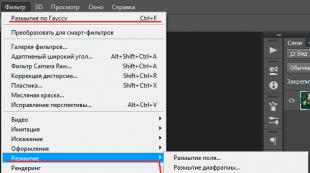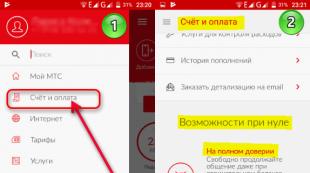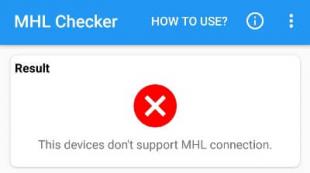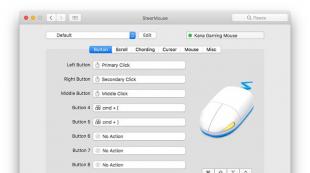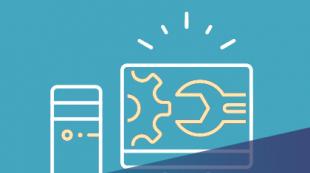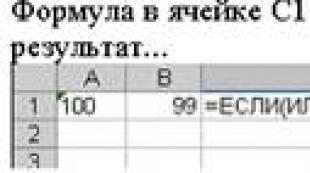Nach der Reinigung schaltet sich der Laptop ein und sofort wieder aus. Problem
Warum schaltet sich mein Laptop aufgrund von Staub aus?
Jeder mobile Computer ist mit einem Kühlsystem bestehend aus einem Lüfter und einem Kühler ausgestattet. Der Lüfter bläst auf das Gitter (also den Kühler), das sich durch Wärmeaustausch abkühlt und die Kälte über ein Kupferrohr an den Prozessor weiterleitet.
Kühlsystemdesign
Der Kühler besteht aus einer großen Anzahl von Eisenplatten, die für eine effektive Kühlung nahe beieinander angeordnet sind, sodass sich Staub schnell zwischen ihnen festsetzt und Filz bildet, dessen Dicke in fortgeschrittenen Fällen bis zu 5 - 10 mm erreichen kann.

Staub ist der häufigste Grund dafür, dass sich ein Laptop von selbst ausschaltet
Es ist dieser Staub, der die Luftzirkulation durch das Gitter und dessen Kühlung verhindert. Daher funktioniert die Kühlung nicht effektiv, was zu einer Überhitzung des Prozessors, der Grafikkarte und anderer Komponenten führt. Dieser Filz ist von außen nicht sichtbar; er ist erst nach dem Zerlegen des Geräts sichtbar. Der Prozessor, die Grafikkarte und andere Chips verfügen über Sensoren, die die Temperatur messen und bei Überschreitung des zulässigen Grenzwerts wird ein Überhitzungsschutz ausgelöst – zuerst lässt die Prozessorleistung nach und das Gerät beginnt langsamer zu werden und einzufrieren, dann schaltet sich der Laptop von selbst aus, dies Dies ist das erste Anzeichen dafür, dass eine vorbeugende Staubreinigung erforderlich ist, um schwerwiegendere Folgen zu vermeiden.

Bei den meisten Modellen müssen Sie zum Entfernen von Staub das Gehäuse vollständig zerlegen.
1. Bei Deaktivierung werden keine Meldungen angezeigt, aber der Bildschirm wird ohne Vorwarnung leer. Die Beschriftung erscheint möglicherweise nur beim Einschalten vor dem Laden des Betriebssystems, was dann recht selten vorkommt.
2. Die Temperatur liegt 15–30 Sekunden vor dem Abschalten über 90 °C, liegt der Wert bei den meisten Laptop-Computern etwa im Bereich von 90 °C bis 120 °C. Wenn der Messwert also 60 °C bis 70 °C betrug, bevor der Bildschirm dunkel wurde, liegt der Grund höchstwahrscheinlich nicht in einer Überhitzung. Es ist auch wichtig zu beachten, dass zum Zeitpunkt des Verfassens dieses Artikels nicht alle Messprogramme die Messwerte aller Sensoren anzeigen hwmonitor() oder hwinfo(). Es empfiehlt sich, den Moment einzufangen, bevor der Bildschirm dunkel wird, d. h. Messen Sie in etwa 15 bis 30 Sekunden die Sensorwerte; Sie müssen sich die Spalte „Max“ ansehen (d. h. den Maximalwert während der Laufzeit des Programms).
Im Bild unten zeigt die hwmonitor-Anwendungsschnittstelle gegenüber der Acpi-Aufschrift die Temperatur des Chipsatzes (North oder South Bridge), die Aufschriften core1 und core2 usw. an. - Hinweise zur Prozessorerwärmung, wobei die Zahl die Kernnummer angibt und die Aufschrift GPU - Hinweise zur Grafikkarte.
3) Der Laptop schaltet sich von selbst aus und erst nach ein paar Minuten wieder ein(d. h. es schaltet sich nicht sofort ein), hier ist es fast klar, dass wir von Überhitzung sprechen können, weil... Die Sensoren erkennen die erhöhte Temperatur und lassen das Gerät erst dann einschalten, wenn es abgekühlt ist.
4) Der Laptop schaltet sich in Spielen aus, nach dem Starten eines Films, Skype, Anwendungen zum Arbeiten mit Fotos, Videos und andere Programme im Allgemeinen nach dem Laden. Ein ähnlicher Fall kann auch bei der Windows-Installation betrachtet werden, aber Arbeitsunterbrechungen während der Windows-Installation oder die Verwendung ressourcenintensiver Programme müssen nicht immer auf Überhitzung zurückzuführen sein.
ZusatzDas Kühlsystem des Laptops ist so ausgelegt, dass es auch bei 100 % Auslastung der Belastung standhält und stabil arbeitet, sofern sich kein Staub im Inneren befindet und sich Wärmeleitpaste auf den Chips befindet.
Habt alle einen schönen Tag! In diesem Artikel beschäftigen wir uns weiterhin mit der Frage, was zu tun ist, wenn der Laptop nach der Reinigung und dem Austausch der Wärmeleitpaste immer noch heiß wird. Es scheint, dass alles bereits in Stücke sortiert wurde, aber nein.
Leider müssen wir feststellen, dass selbst eine vollständige Demontage des Laptops manchmal nicht zum gewünschten Ergebnis führt. Und dafür gibt es objektive Gründe, die manchmal direkt an der Oberfläche liegen.
Das schlimmste Problem kann eine einfache lockere Verschraubung der Schrauben an den Kontaktplatten sein. Dadurch kann sich die Wärmeableitung von der Oberfläche des Prozessors oder Videochips deutlich verschlechtern.
In einer solchen Situation ist selbst eine neue Wärmeleitpaste völlig wirkungslos. Aber lassen Sie uns diesen Moment auf später verschieben und sofort versuchen, nach banaleren Wegen zur Lösung des Problems zu suchen:

Das erste, worauf Sie achten müssen, ist die Oberfläche, auf der unser Heizlaptop installiert wird. Vielleicht liegt es auf einer Decke oder einem flauschigen Teppich.
Natürlich beeinträchtigen solche Bedingungen den normalen Kaltluftstrom, der durch die Löcher im unteren Teil in das Gehäuse gelangt. Auch dieser Sachverhalt kann sich negativ auf den Warmluftaustritt durch die Seitenwaben auswirken.
Der zweite Punkt, auf den Sie besonders achten sollten, ist, unter welchen Bedingungen unser Gerät zu überhitzen beginnt: im Normalmodus oder.
Und wenn die Temperatur nur bei der Ausführung schwerer Anwendungen (Spiele, Grafikpakete) ansteigt, ist dies wiederum auf Fehlfunktionen des bereits gereinigten und gewarteten Kühlsystems zurückzuführen:

Dies liegt an der besonderen Lage der Belüftungslöcher am Laptop-Gehäuse, die sich normalerweise auf der linken Seite befinden. Und ein einzelner Propeller auf einem solchen Ständer wird sich höchstwahrscheinlich in der Mitte befinden.
Wenn die Laptop-Tasche aber schon beim bloßen Durchsuchen von Seiten im Internet sehr heiß wird, dann sollten Sie sich alle Prozesse ansehen, die im Windows-Betriebssystem laufen. Dies geschieht durch gleichzeitiges Drücken der Tasten Strg+Alt+Entf:

Als nächstes sollten Sie im „Task-Manager“ auf Anwendungen achten, die viel Prozessorressourcen verbrauchen. Vielleicht ist es sogar einer, der seine dunklen Taten vollbringt und den Strom des Laptops verbraucht.
Sollten Sie dennoch Anwendungen finden, die den Prozessor wirklich stark belasten, können Sie versuchen, eine solche Aufgabe zu entfernen, indem Sie mit der rechten Maustaste auf das gewünschte Element klicken:

Wenn sich die Situation nicht zum Besseren verändert hat und alle in diesem Artikel genannten Punkte vollständig erfüllt sind, lohnt es sich dennoch, sich an spezialisierte Spezialisten zu wenden, die gegen Geld herausfinden können, warum sich der Laptop nach der Reinigung aufheizt und Ersetzen der Wärmeleitpaste.
Und an diesem Punkt endet unsere Geschichte. Wenn Sie Fragen haben, stellen Sie diese in den Kommentaren. Jetzt können Sie sich entspannen und ein sehr interessantes Video über coole Tricks ansehen.
Heute schauen wir uns Folgendes an:
Ein Laptop ist ein elektronisches Computergerät, das aufgrund seines Designs ständige Pflege erfordert: Alle Teile sind hinter einem fest verschlossenen Gehäuse verborgen, was dazu beiträgt, dass sich schnell Staub auf den inneren Elementen des Geräts bildet. Zur ordnungsgemäßen Pflege gehört das Öffnen des Gehäuses und das Reinigen aller kontaminierten Teile. Gleichzeitig kann sich dieser Vorgang leider negativ auf die Leistung des Laptops auswirken, da dem Benutzer nach Abschluss des Reinigungsvorgangs möglicherweise erhebliche Fehler unterlaufen, die dazu führen, dass sich das Gerät möglicherweise überhaupt nicht einschaltet. Schauen wir uns die Fehler an, die viele Laptop-Besitzer bei der Reinigung machen. Lass uns anfangen!
Warum funktioniert mein Laptop nach der Reinigung nicht?
Es gibt nur wenige Fehler, die die Ursache dafür sein können, dass das Gerät nach der Reinigung des Laptops nicht mehr funktioniert. Eigentlich wollen wir sie durchgehen.

Was kann Ihren Laptop wieder zum Laufen bringen?
Auch wenn kaputte Brücken nicht bedeuten, dass das Problem zu Hause behoben werden muss, können Sie in anderen Fällen trotzdem versuchen, den Laptop wieder funktionsfähig zu machen. Nutzen Sie dazu die unten aufgeführten Tipps:

Diese Tipps können Ihnen dabei helfen, Ihren Laptop wieder in einen aktiven Zustand zu versetzen. Wenn dies jedoch nicht funktioniert, bringen Sie den Laptop zu einem Servicecenter. Schließlich ist das Problem möglicherweise nicht zu Hause lösbar. Spezialisten finden das Problem und helfen bei der Lösung.
Endeffekt
Das ist eigentlich alles, was wir Ihnen über die Gründe sagen möchten, warum der Laptop nach der Reinigung nicht mehr funktioniert. In jedem Fall, wenn die Diagnose zu Hause keine Ergebnisse lieferte und Sie das Problem, warum der Laptop nicht funktioniert, nicht finden konnten, sollten Sie nicht zögern, sich an ein Servicecenter zu wenden.
Immer mehr Benutzer entscheiden sich für Laptops gegenüber Desktop-Computern. Natürlich spielen hier unbestreitbare Eigenschaften wie Kompaktheit, Mobilität sowie Leistung, die für die meisten alltäglichen Aufgaben ausreicht, eine Rolle. Leider ist ein Laptop ein ziemlich anfälliges Gerät, und eines der häufigsten Probleme ist das plötzliche Herunterfahren unmittelbar nach dem Einschalten.
Leider ist das Problem, dass sich der Laptop direkt nach dem Einschalten plötzlich ausschaltet, eines der häufigsten. Eine weitere erschreckende Tatsache ist, dass das Problem mehrere Ursachen haben kann. Im Folgenden werden wir versuchen, die Hauptgründe für ein plötzliches Herunterfahren des Computers zu behandeln, beginnend mit den häufigsten.
Warum schaltet sich mein Computer nach dem Einschalten plötzlich aus?
Grund 1: Fehlfunktion des Kühlsystems

Die häufigste Ursache des Problems ist eine Fehlfunktion des Kühlsystems.
Tatsache ist, dass das Kühlsystem der anfälligste Punkt eines Laptops ist. Wenn der Computer längere Zeit nicht gereinigt wird, verstopft mit der Zeit der Kühlergrill und die Kühlerflügel des Laptops mit Staub, was den Betrieb des Kühlers und die Luftzirkulation beeinträchtigt, die die Kühlung der internen Komponenten Ihres Computers ermöglicht Laptop.
Durch die eventuelle Durchblutungsstörung wird das Notebook zunächst spürbar warm. Wenn die Temperatur alle zulässigen Standards überschreitet, wird im Laptop ein Relais aktiviert, das den Betrieb automatisch abschaltet, um eine Verbrennung der Komponenten zu verhindern. Wenn der Laptop bereits in der Startphase den Kühler des Kühlsystems nicht hochdrehen kann, schaltet sich der Laptop möglicherweise sofort nach dem Einschalten aus.
Das Problem lässt sich ganz einfach lösen: Sie müssen den Laptop-Kühler reinigen. Das Problem besteht darin, dass jedes Laptop-Modell seine eigene Demontagemethode hat und es manchmal ziemlich schwierig ist, an das Kühlsystem zu gelangen. Aus diesem Grund wird dringend empfohlen, sich an ein Servicecenter oder einen Computertechniker zu wenden, der Ihnen bei der Reinigung und Reinigung des Laptops hilft Ersetzen Sie auch die veraltete Wärmeleitpaste (was ebenfalls dringend empfohlen wird).
Wenn Sie den Verdacht haben, dass beispielsweise das Kühlsystem Ihres Laptops defekt ist, weil zuvor die Voraussetzungen in Form einer übermäßigen Überhitzung des Laptops gegeben waren, sollten Sie die Reinigung nicht aufschieben – solange Sie den Laptop weiterhin einschalten Wenn die Luftzirkulation beeinträchtigt ist, kann es passieren, dass einige Komponenten des Laptops durchbrennen und die Reparatur des Geräts dann viel teurer wird.
Grund 2: Falscher Anschluss von Laptop-Komponenten

Dieser Grund sollte eher in Betracht gezogen werden, wenn der Laptop zuvor zerlegt wurde.
In diesem Fall müssen Sie sicherstellen, dass alle Kabel im Laptop richtig und vollständig angeschlossen sind. Überprüfen Sie alle Verbindungen sorgfältig. Wenn ein Problem festgestellt wird, sollte das Problem nach dem korrekten Anschließen behoben sein.
Grund 3: USB-Gerätekonflikt

Das Problem, dass sich ein Laptop plötzlich ausschaltet, kann häufig auf angeschlossene USB-Geräte oder Speicherkarten zurückzuführen sein, die aus irgendeinem Grund mit dem Laptop in Konflikt geraten.
In diesem Fall sollten Sie versuchen, alle USB-Geräte vom Laptop zu trennen und außerdem sicherzustellen, dass der Kartenleser leer ist. Versuchen Sie anschließend, den Laptop zu starten.
Grund 4: Festplatte, RAM oder DVD-Laufwerk funktionieren nicht

Wenn eines dieser Geräte unbrauchbar wird, kann es sein, dass sich der Computer spontan ausschaltet. In diesem Fall empfehlen wir, dass Sie zunächst versuchen, einen RAM-Stick zu deaktivieren und den Fehler zu überprüfen. Schließen Sie dann das erste an, trennen Sie das zweite und prüfen Sie es erneut.
Versuchen Sie, die Festplatte abzutrennen, nachdem Sie Probleme mit dem Arbeitsspeicher ausgeschlossen haben. Wenn das Problem weiterhin besteht, schließen Sie die Festplatte an und trennen Sie dann die DVD. Somit schließen wir die Möglichkeit eines Ausfalls eines dieser Geräte aus. Wenn das Problem erkannt wurde, bleibt Ihnen nichts anderes übrig, als das problematische Gerät auszutauschen.
Grund 5: Ausfall der Nord- und Südbrücke

In der Regel ist ein solches Problem eine Folge des ersten Grundes. Und wenn Sie Ihren Laptop reinigen, besteht möglicherweise weiterhin das Problem, dass sich der Laptop spontan ausschaltet.
Die Nord- und Südbrücken sind Motherboard-Chips. Und wenn einer dieser Mikroschaltkreise durch Überhitzung durchbrennt, muss er ersetzt werden.
Grund 6: Batteriefehler

Im Durchschnitt beträgt die Haltbarkeit eines Laptop-Akkus 5-6 Jahre. Nach dieser Zeit beginnt der Laptop in der Regel immer weniger mit dem Akku zu arbeiten, und mit der Zeit kann es sein, dass er ganz aufhört zu arbeiten. Darüber hinaus kann das Problem häufig bei Laptops auftreten, die über das Netzwerk betrieben werden.
Das Problem kann nur auf eine Weise gelöst werden: durch Ersetzen des Akkus. Wenn Ihr Laptop ein „Veteran der Arbeit“ ist, muss dieser Vorgang durchgeführt werden.
Grund 7: fehlerhafte Stromversorgung

Das Netzteil ist das wichtigste Gerät, das zur Stromversorgung eines Laptops benötigt wird. In der Regel verfügen die meisten Netzteile über eine Anzeige, die den normalen Betrieb anzeigt. Versuchen Sie nach Möglichkeit, den Laptop an eine andere Stromversorgung anzuschließen, um die Ursache des Problems sicherzustellen oder umgekehrt zu beseitigen.
Grund 8: Konflikt mit den BIOS-Einstellungen

Wenn Sie schon einmal Änderungen an den BIOS-Einstellungen vorgenommen haben, ist das Problem mit dem plötzlichen Herunterfahren höchstwahrscheinlich darauf zurückzuführen. In diesem Fall müssen Sie die BIOS-Einstellungen auf die Werkseinstellungen zurücksetzen.
Grund 9: virale Aktivität

Viren können verschiedene Bereiche des Betriebssystems befallen und verschiedene Probleme beim Betrieb des Laptops verursachen. Versuchen Sie, den Laptop in den abgesicherten Modus zu versetzen (drücken Sie ganz am Anfang des Computerstarts F8). Wenn sich der Computer normal einschaltet und weiterhin funktioniert, scannen Sie das System mit dem kostenlosen Dienstprogramm Dr.Web CureIt. Wenn Sie Virenbedrohungen finden, beseitigen Sie diese und starten Sie Ihren Computer dann wie gewohnt neu.
Wenn Sie außerdem vermuten, dass die Ursache eines solchen Problems eine virale Aktivität war, können Sie versuchen, die Wiederherstellungsfunktion zu verwenden und den Computer auf den Zeitpunkt zurückzusetzen, an dem es keine Probleme mit seiner Funktion gab.
In diesem Fall müssen Sie den Computer auch in den abgesicherten Modus versetzen und dann zum Menü gehen „Systemsteuerung“ – „Wiederherstellung“ – „Systemwiederherstellung ausführen“ .
Grund 10: Kurzschluss

Dieser Grund gilt für Laptop-Benutzer, deren Räumlichkeiten nicht über ein stabiles Stromnetz verfügen können.
Sprünge und Unterbrechungen können dazu führen, dass einige Komponenten des Laptops versengen oder vollständig verbrennen. Dies erfordert eine Diagnose hinsichtlich der genauen Komponente, bei der das Problem auftritt.
Während ein Laptop in Betrieb ist, verbrauchen seine elektronischen Komponenten Strom, der zu einem bestimmten Prozentsatz in Wärme umgewandelt wird. Mit zunehmender Leistung des Prozessors und der Grafikkarte erwärmt sich der Innenraum des Laptops stärker.
Da das Problem recht häufig auftritt, ist es für jeden Laptop-Besitzer wichtig zu wissen, was zu tun ist, wenn der Laptop sehr heiß wird und sich ausschaltet.
Kühlsystemdesign
Das Wärmeableitungssystem grenzt eng an den Prozessor und oft auch an den Videochip an. Es besteht aus Kupferrohren, die Wärme zu einem Gitter leiten, das von einem Lüfter mit Luft angeblasen wird und dadurch abkühlt, wodurch die Temperatur des Prozessors und anderer in der Nähe befindlicher Komponenten gesenkt wird.
Der Abstand zwischen den Kühlgitterplatten ist extrem gering; Staub füllt daher schnell den Raum zwischen den Lamellen und bildet Filz, der den Luftdurchgang behindert.

Für den festen Sitz der Kupferkühlplatte am Prozessor bzw. Videochip sorgen Wärmeleitpaste und Wärmeleitpads. Ein Wärmeleitpad ist ein elastisches Band, das eng an zwei Oberflächen anliegt. Durch das Fehlen von Wärmeleitpaste oder Wärmeleitpad entsteht ein Luftspalt, der die Wirksamkeit des Kühlsystems verringert.
Der Prozessor selbst verfügt über eine ebene Oberfläche, an die sich eine Kupferkühlplatte anschließt. Auch der Videochip verfügt über die gleiche glatte Oberfläche.

Um sicherzustellen, dass sich keine Luft zwischen der Kupferplatte und dem Prozessor befindet, wird eine Schicht Wärmeleitpaste aufgetragen. Wärmeleitpaste gleicht Unebenheiten an den Oberflächen des Prozessors und des Kühlsystems aus, sorgt für die nötige Passform und sorgt für eine hervorragende Wärmeübertragung zwischen ihnen. Die gleiche Funktion erfüllt auch das Wärmeleitpad.
Anzeichen einer Überhitzung
Es gibt viele Anzeichen für einen erheblichen Anstieg der Laptop-Temperatur, je nachdem, welcher Teil anfällig für Überhitzung ist. Schauen wir uns also die häufigsten an:
- Der Laptop schaltet sich unerwartet aus. Für das Ausschalten ist das System zum Schutz vor übermäßig hohen Temperaturen verantwortlich. Nach dem Ausschalten des Computers wird daher empfohlen, ihn einzuschalten und in das BIOS zu gehen, wo Sie die Temperaturparameter der Basiskomponenten des Laptops überwachen müssen Computer, wenn möglich;
- periodische Einfrierungen und Neustarts. Das Problem liegt höchstwahrscheinlich in der übermäßigen Erwärmung der Grafikkarte. Ein zusätzlicher Faktor können Bildverzerrungen bei Spieleanwendungen und das Auftreten sogenannter „Artefakte“ sein;
- Der Laptop macht viel Lärm. Wenn der Lüfter laut ist, sollte das Kühlsystem gereinigt oder komplett ausgetauscht werden;
- heißer Fall. Wenn das Laptopgehäuse erheblich überhitzt ist, sollten Sie ernsthaft darüber nachdenken, dieses Problem zu beheben. Oft wird ein heißes Gehäuse mit lauten Lüftern kombiniert. Wenn das Laptopgehäuse sehr heiß wird, ist eine vollständige Reinigung des Lüfters und des Kühlsystems einfach notwendig – andernfalls kann es zu Verbrennungen am Gerät kommen;
- Wenn Dateien langsam von der Festplatte gelesen werden oder das Lesen von Daten überhaupt nicht möglich ist, müssen Sie sich auf die Temperatur der Festplatte konzentrieren.
Video: Wird sehr heiß
Ursachen und Lösungen
Es gibt mehrere Hauptgründe, warum ein Laptop überhitzt. Jeder von ihnen hat seine eigene wirksame Methode zur Lösung des Problems, wenn der Laptop heiß wird.
Staub
Die harmloseste und häufigste Ursache für eine Überhitzung eines Laptops ist gewöhnlicher Staub. Mit der Zeit verstopft es das Lüftungsgitter (im Extremfall kann die Staubschicht bis zu einem Zentimeter dick sein) und erschwert den Zutritt kalter Luft durch das Gitter erheblich.
Die Einschränkung der Kaltluftzufuhr im Inneren des Laptops führt zu einer erheblichen Erwärmung des Prozessors, der Grafikkarte und anderer Komponenten.

Anzeichen für diese Ursache sind zufälliges Abschalten des Laptop-Computers nach einer bestimmten Zeitspanne (normalerweise 10 bis 30 Minuten), verminderte Leistung und Geräusche bei laufendem Lüfter. Besonders ausgeprägt sind diese Anzeichen in der Sommerhitze.
Um dieses Problem zu beseitigen, sollten Sie das Kühlsystem von Staub reinigen. Ein gewöhnlicher Haushaltsstaubsauger kann dabei ein hervorragender Helfer sein.
Die Wärmeleitpaste ist ausgetrocknet
Ein weiterer Grund für die Überhitzung Ihres Laptops ist das Austrocknen der Wärmeleitpaste. Dieser Grund ist seltener als der vorherige, jedoch kommt es recht häufig vor, dass die Wärmeleitpaste austrocknet und das Wärmeleitpad unbrauchbar wird.
Im Allgemeinen übertragen Flüssigkeiten Wärme gut, weshalb eine Wasserkühlung effektiver ist als eine Luftkühlung. Wenn die Paste mit der Zeit trocknet, nimmt der Flüssigkeitsanteil ab, was bedeutet, dass die Kühleffizienz abnimmt, wenn auch nicht wesentlich.

Anders verhält es sich mit dem Wärmeleitpad. Wenn sich das Wärmeleitpad unter Einwirkung hoher Temperaturen im Laufe der Zeit abnutzt, entstehen kompakte Mikrorisse, die dazu führen, dass seine Fähigkeit, Wärme vom Prozessor zum Kühlsystem zu übertragen, abnimmt.
Die Symptome ähneln denen einer staubigen Lüftungsöffnung. Um diese Schwierigkeiten zu beseitigen, wird empfohlen, die Wärmeleitpaste und das Wärmeleitpad auszutauschen.
Versagen
Wenn nach dem Reinigen und Ersetzen der Wärmeleitpaste bei einer Prozessorauslastung von weniger als 25–40 % bei Büroanwendungen die Prozessortemperatur mehr als 80 °C beträgt, liegt höchstwahrscheinlich ein Ausfall des Kühlsystems oder von Platinenelementen vor. In diesem Fall ist es am besten, den Laptop zu einem Servicecenter zu bringen.
Kühlsysteme
Mit der Zeit liefert das Kühlsystem keine akzeptable Kühlleistung mehr. Die Lüfter beginnen sich weniger zu drehen und die Drehachsen verschieben sich. Es kommt häufig vor, dass das installierte Kühlsystem bei erheblicher Benutzerlast keine Kühlung bietet.

Um Probleme zu lösen, wird empfohlen, die Komponenten des Kühlsystems auszutauschen oder es komplett auszutauschen. Die Auswahl optimaler Komponenten und deren Installation ist ohne Qualifikation und Erfahrung nicht möglich. Daher müssen Sie sich an qualifizierte Spezialisten einer Serviceorganisation wenden.
Ein anderer Ausweg aus der aktuellen Überhitzungssituation kann der Kauf eines Ständers mit Ventilatoren sein. Indem Sie einen Laptop darauf platzieren, können Sie eine stärkere Belüftung des Gehäuses erreichen und dadurch die Innentemperatur des Laptops senken.
Brettelemente
Die beim Aufheizen der CPU oder des Motherboard-Chips erzeugte Wärme wird an die darauf befindlichen nahegelegenen Knoten übertragen. Bei längerer und starker Hitzeeinwirkung besteht die Möglichkeit, dass sich an den Lötstellen dieser Bauteile Mikrorisse bilden, was zu einer erheblichen Hitzeentwicklung und einem schnelleren Verschleiß führt.
Warum ist Überhitzung gefährlich?
Mit zunehmender Staubmenge lässt die Wirksamkeit des Kühlsystems merklich nach, der Laptop beginnt sich aktiv aufzuheizen und kann mit der Zeit einfrieren oder sogar überlasten.
Das Schlimmste ist jedoch, dass eine Überhitzung eines Laptops zu Schäden an folgenden Komponenten führen kann:

Der Austausch eines Videochips oder anderer Komponenten kostet ein Vielfaches mehr als die vorbeugende Staubentfernung Ihres Computers. Wenn das Notebook spontan zu schalten beginnt, sollten Sie es sich zur Regel machen, es von Staub zu befreien.
So überprüfen Sie, ob sich ein Laptop erwärmt
Um zu ermitteln, welche Temperatur die maximale Temperatur für einen Computer ist, können Sie das spezielle Programm HWMonitor verwenden, mit dem Sie alle aktuellen sowie maximalen und minimalen Temperaturwerte für einen bestimmten Zeitraum anzeigen können. Von größtem Interesse werden nur die Maximalwerte sein.

Jedes Gerät hat seine eigene maximale Temperatur, bestimmte Informationen finden sich im Internet, etwas lässt sich experimentell leicht herausfinden, aber meist deutet eine Kombination mehrerer Symptome mit deutlich erhöhten Werten im HWMonitor darauf hin, dass der Laptop gereinigt werden muss und Verhütung.
Sie sollten sich jedoch darüber im Klaren sein, dass die Temperaturbegrenzung je nach Modell unterschiedlich sein kann.
Video: Reduzierung der Laptop-Prozessorwärme
Präventionsmaßnahmen
Normalerweise wird ein Laptop sehr heiß, weil Staub und Flusen den Kühler des Kühlsystems verstopfen. Daher können ein paar einfache Regeln dazu beitragen, Komplikationen im Zusammenhang mit einer Überhitzung zu vermeiden:
- Stellen Sie das Notebook beim Arbeiten nicht auf weiche Untergründe, da diese eine ausreichende Kühlung verhindern und Flusen von der weichen Oberfläche den Lüfter schnell verstopfen;
- Arbeiten Sie nicht in einem Raum mit viel Staub;
- der Löwenanteil des Hausstaubs befindet sich in einer Höhe von bis zu 20 cm über der Oberfläche, daher ist es nicht empfehlenswert, mit einem Laptop auf dem Boden zu arbeiten;
- Eine regelmäßige Reinigung des Laptops von Staub ist erforderlich (mindestens einmal im Jahr);
- Vor dem Kauf eines Laptops ist es wichtig, den Verwendungszweck zu bestimmen und das für diese Aufgabenklasse am besten geeignete Modell auszuwählen. Es ist wichtig zu wissen, dass es keine echten Gaming-Laptops gibt.
Nur ein paar einfache Regeln können Ihren Laptop vor einem Ausfall oder einer außerplanmäßigen Fahrt zum Servicecenter schützen.
Die Überhitzung eines Laptop-Computers kann viele Kopfschmerzen verursachen, die von den bekannten „Bluescreens“ über den Verlust wichtiger Daten bis hin zu direkten Schäden am Motherboard oder Prozessor reichen, und der Benutzer versteht nicht immer, warum der Laptop zu heiß wird überhitzen.